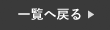故障したり、水没させてしまったり万が一の時の為にバックアップは取っていますか❔
バックアップを取っていないと大切なデータが消えてしまいます💦
バックアップを取るといってもパソコンが必要だったり、1時間以上かかってしまったりとても面倒な印象を持ってませんか❓
そこで今回は、パソコンを使わずとっても簡単なバックアップの仕方をお伝えしていこうと思います❕❕
iCloudでバックアップを取る方法
iPhoneには無料で5ギガまで、iCloudにバックアップができるようになっています。
初めにこのやり方について説明したいと思います❕✨
①wi-fiに接続する

wi-fi環境でiPhoneを充電します。
②設定を開く

設定を開き、ユーザー名をタップします。
そうするとiCloudという雲のマークの様なところがあるのでそこを開き、iCloudoバックアップをオンにします。
これでiCloudのバックアップは完了です❕
Googleフォトでバックアップする
上記の方法でバックアップをしようと思っても容量が不足してしまう方沢山いらっしゃると思います😢
その原因のほとんどは写真にあります。よく写真を撮る方は容量が大きくなってしまい、iCloudだけでは容量が不足してしまうのです。
そこで写真のバックアップをGoogleフォトにすればiCloudの容量不足が解消されます。
Googleフォトに写真をバックアップするには無料のGoogleアカウントを作る必要があります。
Googleアカウントを作成してから以下の手順に進んでください。
①Googleフォトのアプリをインストールする

Appleストアからアプリをインストールして、ログインします。
②同期する
右上のあるアカウントのプロフィール写真又はイニシャルをタップします。
【フォトの設定】→【バックアップと同期】をオンにします。
まとめ
いかがでしたか❔パソコンが苦手な方でも、パソコンを使わずバックアップを取ることができます✨
万が一に備えて日ごろからのバックアップ推奨しておりますので、この機会に是非バックアップ取られてみてください❕☻
修理料金、ガラスコーティングの詳細は下記ボタンよりご覧下さいませ。
スマートクール ららぽーと湘南平塚店 7/15 NEW OPEN
〒254-8510 神奈川県平塚市天沼10-1 ららぽーと湘南平塚 1階
電話番号 : TEL準備中
メール : info@smartcool-hiratsuka.com
営業時間 : <平日>10:00~20:00 <土日祝>10:00~21:00